
Når du opretter en virtuel harddisk i VirtualBox eller VMware, angiver du en maksimal diskstørrelse. Hvis du vil have mere plads på harddisken på din virtuelle maskine senere, skal du forstørre den virtuelle harddisk og partitionen.
Bemærk, at du muligvis vil sikkerhedskopiere din virtuelle harddiskfil, før du udfører disse handlinger - der er altid en chance for, at noget kan gå galt, så det er altid godt at have sikkerhedskopier. Processen fungerede dog fint for os.
Opdatering: Brug Virtual Media Manager i VirtualBox
VirtualBox 6 tilføjede en grafisk mulighed for at forstørre og ændre størrelse på virtuelle diske. For at få adgang til det skal du klikke på Filer> Virtual Media Manager i hovedvinduet i VirtualBox.
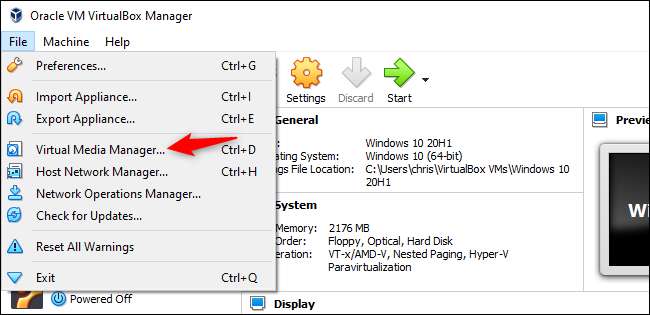
Vælg en virtuel harddisk på listen, og brug skyderen "Størrelse" nederst i vinduet for at ændre dens størrelse. Klik på "Anvend", når du er færdig.
Du bliver stadig nødt til at forstørre partitionen på disken for at udnytte den ekstra plads. Partitionen forbliver den samme størrelse, selv når diskstørrelsen øges. Se instruktionerne nedenfor for at få flere oplysninger om forstørrelse af partitionen.
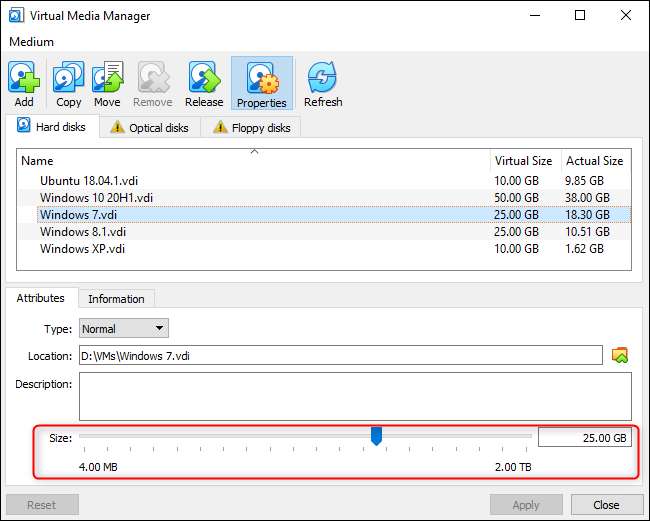
Forstør en virtuel disk i VirtualBox
For at forstørre en virtuel disk i VirtualBox skal du bruge kommandoen VBoxManage fra et kommandopromptvindue. Luk først den virtuelle maskine - sørg for, at dens tilstand er indstillet til Powered Off, ikke gemt.
(Inden du fortsætter, skal du også slette alle snapshots tilknyttet den virtuelle maskine, hvis du bruger snapshots-funktionen i VirtualBox. Dette sikrer, at du ændrer den korrekte virtuelle diskfil, og at alt fungerer korrekt bagefter.)
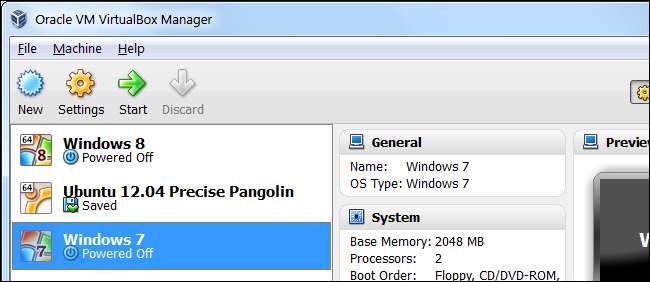
For det andet skal du åbne et kommandopromptvindue fra din startmenu og skifte til VirtualBoxs programfilmappe, så du kan køre kommandoen:
cd “C: \ Program Files \ Oracle \ VirtualBox”
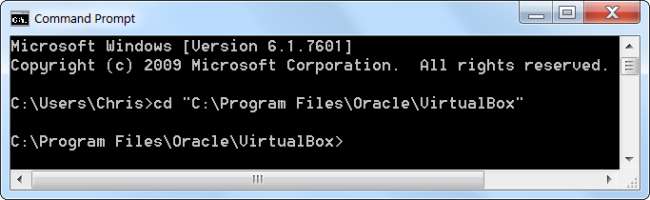
Følgende kommando fungerer på den virtuelle VirtualBox-disk placeret på "C: \ Brugere \ Chris \ VirtualBox VM'er \ Windows 7 \ Windows 7.vdi". Den ændrer størrelsen på den virtuelle disk til 81920 MB (80 GB).
VBoxManage modifyhd "C: \ Brugere \ Chris \ VirtualBox VM'er \ Windows 7 \ Windows 7.vdi" - størrelse 81920
(Brug to bindestreger før ændre størrelse i kommandoen ovenfor.)
Udskift filstien i kommandoen ovenfor med placeringen af VirtualBox-disken, du vil ændre størrelse på, og nummeret med den størrelse, du vil forstørre billedet til (i MB).
Opdatering: I VirtualBox 6.0, udgivet i 2019, skal du muligvis bruge følgende kommando i stedet:
VBoxManage modifymedium disk "C: \ Brugere \ Chris \ VirtualBox VM'er \ Windows 7 \ Windows 7.vdi" - størrelse 81920

Bemærk, at denne proces ikke forstørrer partitionen på den virtuelle harddisk, så du har ikke adgang til det nye rum endnu - se afsnittet Forstør den virtuelle maskines partition nedenfor for mere information.
Forstør en virtuel disk i VMware
For at forstørre en virtuel maskines harddisk i VMware skal du slukke for den virtuelle maskine, højreklikke på den og vælge Virtual Machine Settings.
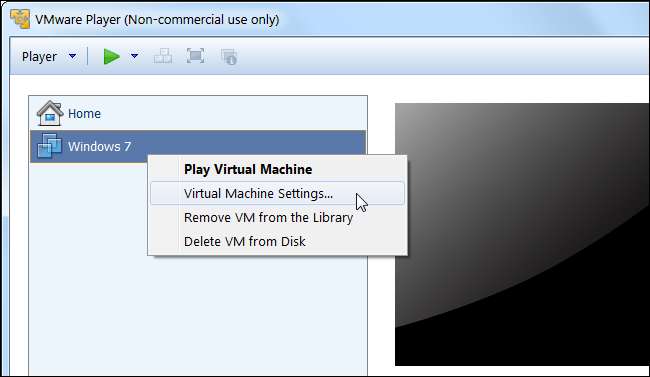
Vælg den virtuelle harddiskenhed på listen, klik på knappen Hjælpeprogrammer, og klik på Udvid for at udvide harddisken.
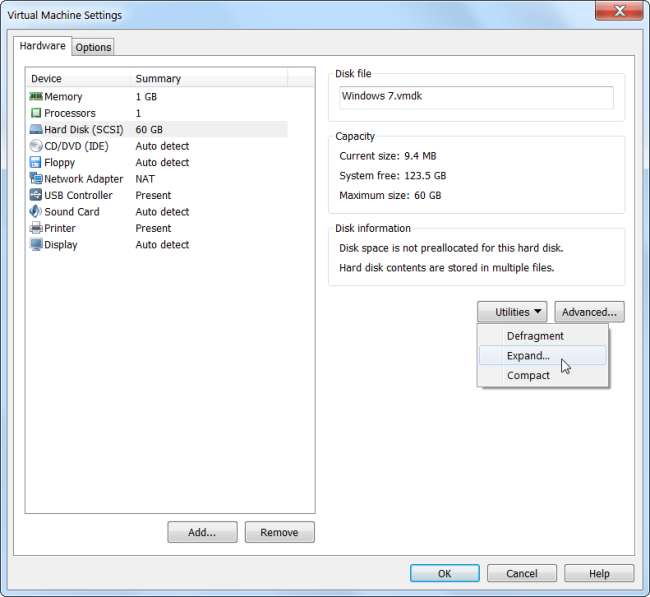
Indtast en større maksimal diskstørrelse, og klik på knappen Udvid. VMware vil øge størrelsen på din virtuelle disk, selvom dens partitioner forbliver den samme størrelse - se nedenfor for information om at forstørre partitionen.
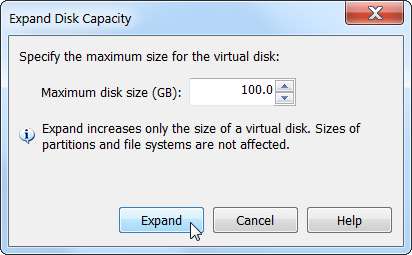
Forstør den virtuelle maskins partition
Du har nu en større virtuel harddisk. Operativsystemets partition på din virtuelle harddisk har dog samme størrelse, så du har endnu ikke adgang til noget af dette rum.
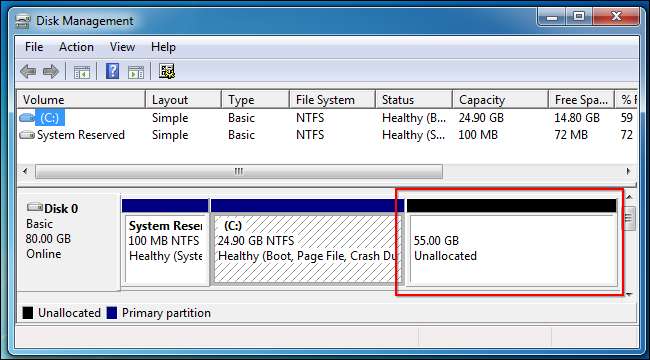
Du bliver nu nødt til at udvide gæstoperativsystemets partition, som om du forstørrede en partition på en rigtig harddisk i en fysisk computer. Du kan ikke forstørre partitionen, mens gæsteoperativsystemet kører, ligesom du ikke kan forstørre din C: \ partition, mens Windows kører på din computer.
Du kan bruge en GParted live-cd til at ændre størrelsen på din virtuelle maskines partition - du skal blot starte GParted ISO-billedet på din virtuelle maskine, så føres du til GParted-partitionseditoren i et live Linux-miljø. GParted vil være i stand til at forstørre partitionen på den virtuelle harddisk.
Først, download GParted live CD's ISO-fil herfra .
Indlæs ISO-filen i din virtuelle maskine ved at gå ind i den virtuelle maskins indstillingsvindue, vælge dit virtuelle cd-drev og gennemse ISO-filen på din computer.
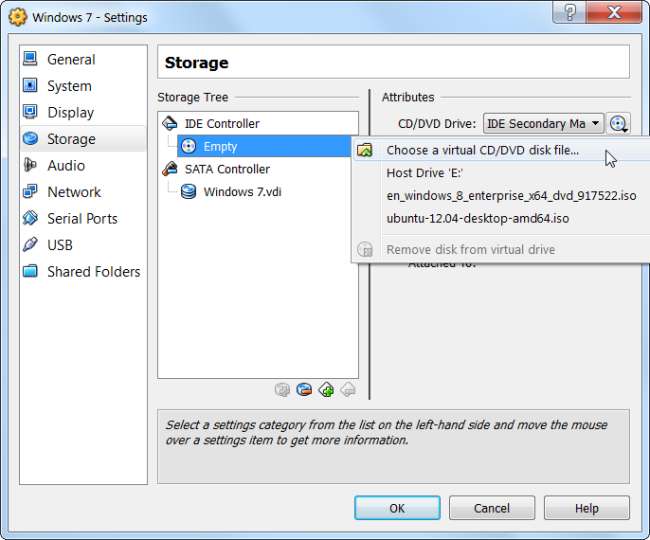
Start (eller genstart) din virtuelle maskine efter indsættelse af ISO-billedet, og den virtuelle maskine starter fra ISO-billedet. GParteds live-CD stiller dig flere spørgsmål under opstart - du kan trykke på Enter for at springe dem over for standardindstillingerne.
Når GParted er startet, skal du højreklikke på den partition, du vil forstørre, og vælge Tilpas / flyt.
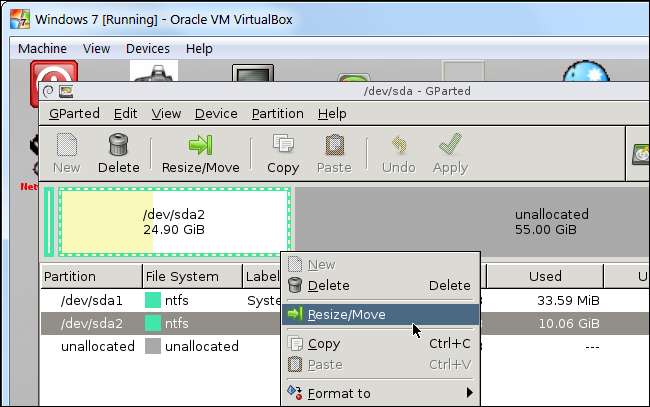
Angiv en ny størrelse til partitionen - træk f.eks. Skyderen helt til højre for at bruge al den tilgængelige plads til partitionen. Klik på knappen Tilpas / flyt størrelse, når du har angivet det rum, du vil bruge.
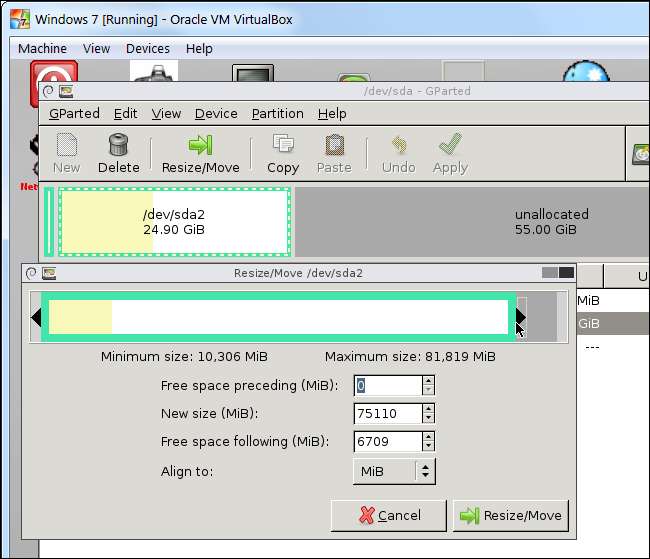
Til sidst skal du klikke på knappen Anvend for at anvende dine ændringer og forstørre partitionen.

Når tilpasningsoperationen er afsluttet, skal du genstarte din virtuelle maskine og fjerne GParted ISO-filen. Windows kontrollerer filsystemet på din virtuelle maskine for at sikre, at det fungerer korrekt - afbryd ikke denne kontrol.
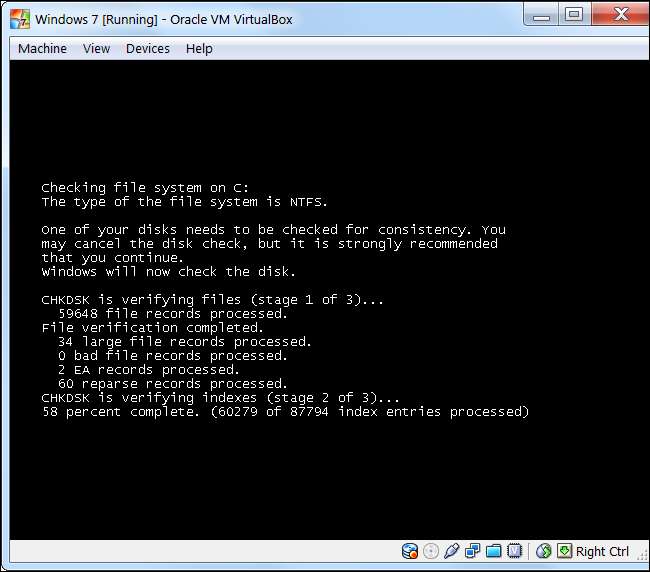
Den virtuelle maskines partition vil nu tage hele den virtuelle harddisk op, så du får adgang til den ekstra plads.
Bemærk, at der er lettere måder at få mere lagerplads på - du kan tilføje en anden virtuel harddisk til din virtuelle maskine fra dens indstillingsvindue. Du kan få adgang til den anden harddisks indhold på en separat partition - hvis du f.eks. Bruger en Windows-virtuel maskine, vil den anden virtuelle harddisk være tilgængelig med et andet drevbogstav i din virtuelle maskine.






